掌上识别王是一款用于文字识别、图片转文字的工具类软件,它为用户带来了文字扫描、拍照翻译、证件管理或是pdf转word等功能,帮助用户轻松识别出文字内容,以此提升用户的办事效
掌上识别王是一款用于文字识别、图片转文字的工具类软件,它为用户带来了文字扫描、拍照翻译、证件管理或是pdf转word等功能,帮助用户轻松识别出文字内容,以此提升用户的办事效率,因此掌上识别王软件深受用户的喜爱,当用户在使用掌上识别王软件时,就可以根据自己的需求将全部都是文字的图片转化为文字,这样方便自己复制粘贴图片中的文字,避免依次输入文字的情况发生,那么用户应该怎么来操作实现识别图片上的文字呢,其实操作的过程只需在主页上点击导入图片识别和添加图片选项,接着按下立即识别按钮即可解决问题,那么接下来就让小编来向大家分享一下掌上识别王自动识别图片上文字的方法教程吧,希望用户能够从中获取到有用的经验。
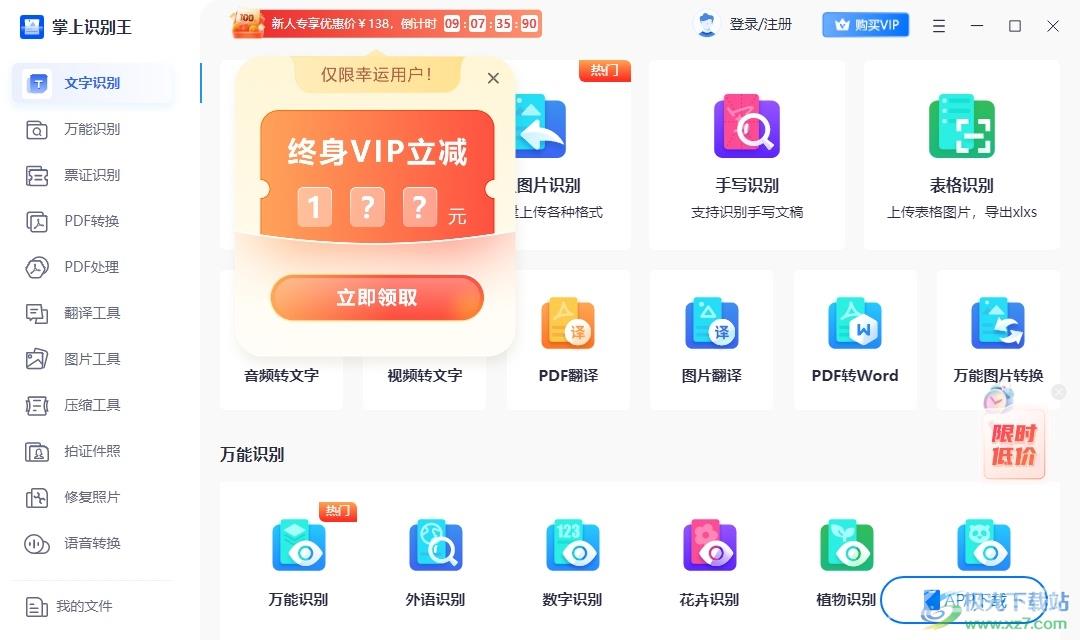
方法步骤
1.用户在电脑上打开掌上识别王软件,并来到主页上点击导入图片识别选项
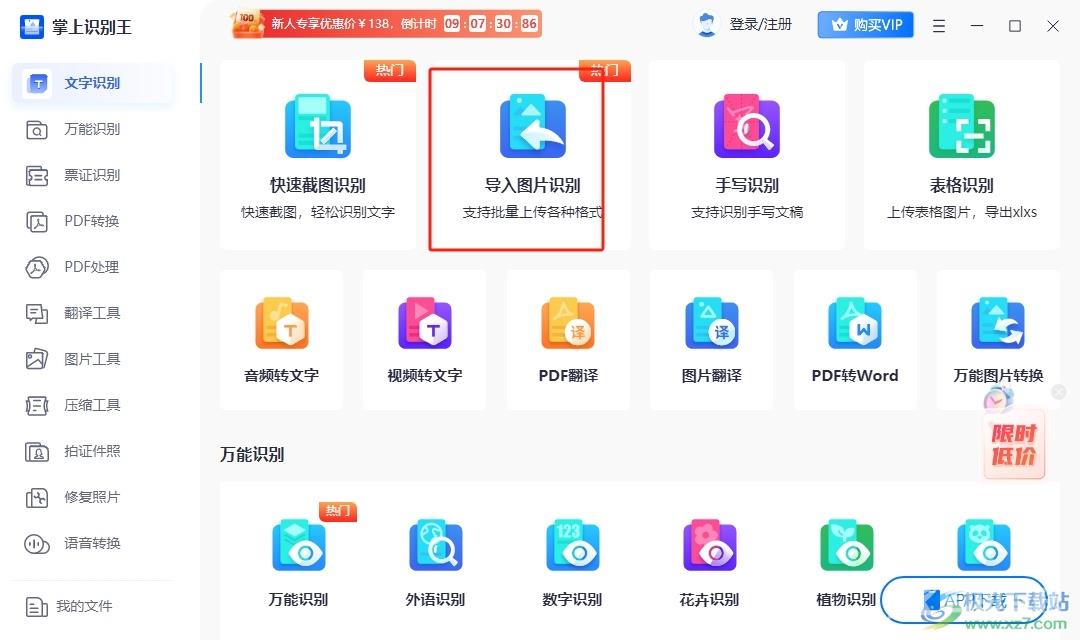
2.接着进入到到导入图片识别的页面上,用户按下添加图片按钮,页面将会发生切换
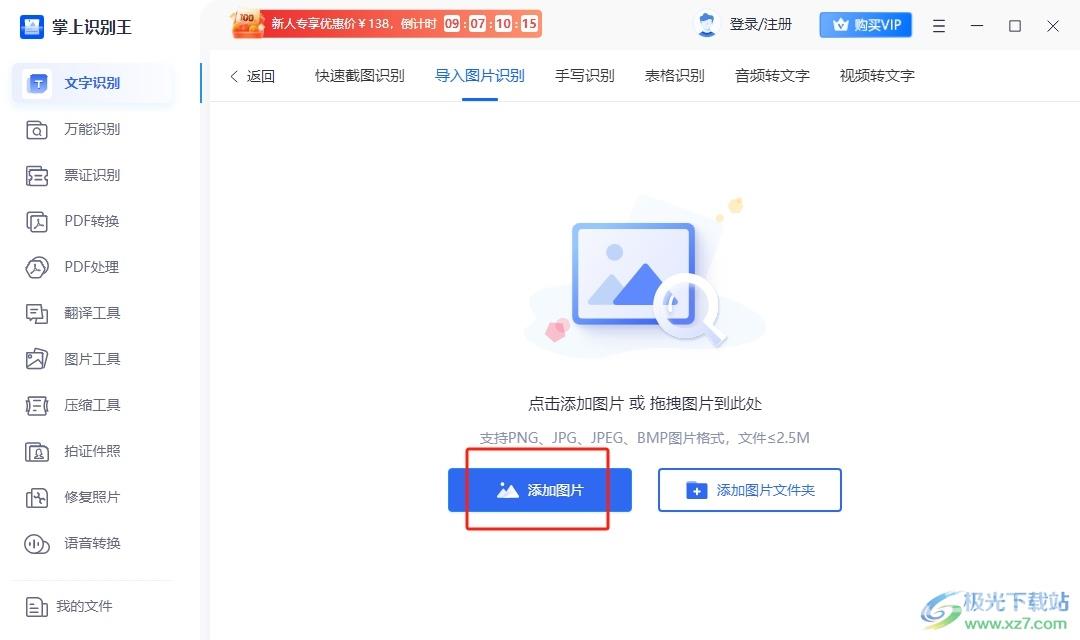
3.来到图片文件夹窗口中,用户按照自己的需求选择图片后按下打开按钮
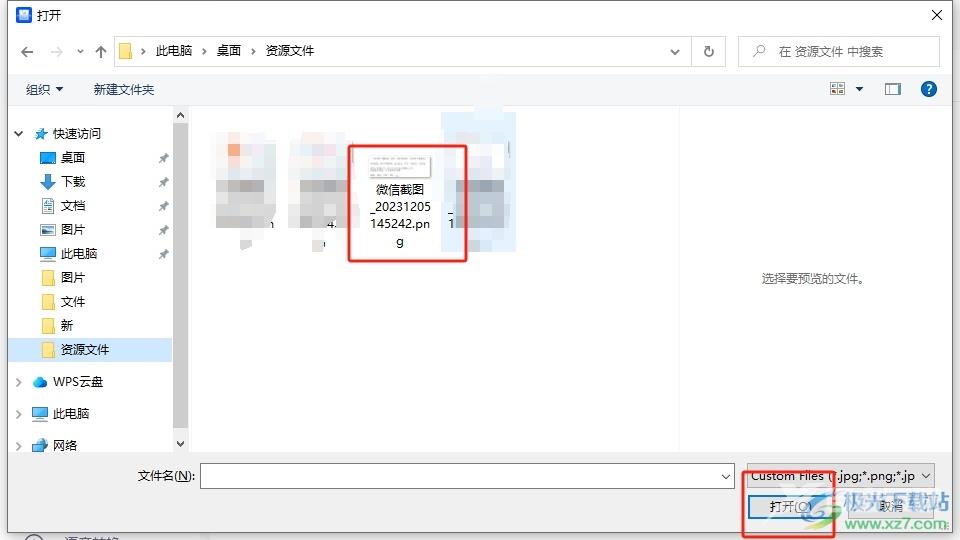
4.这时用户在图片的识别页面上,用户按照需求来转动图片的方向,然后按下右侧的立即识别按钮
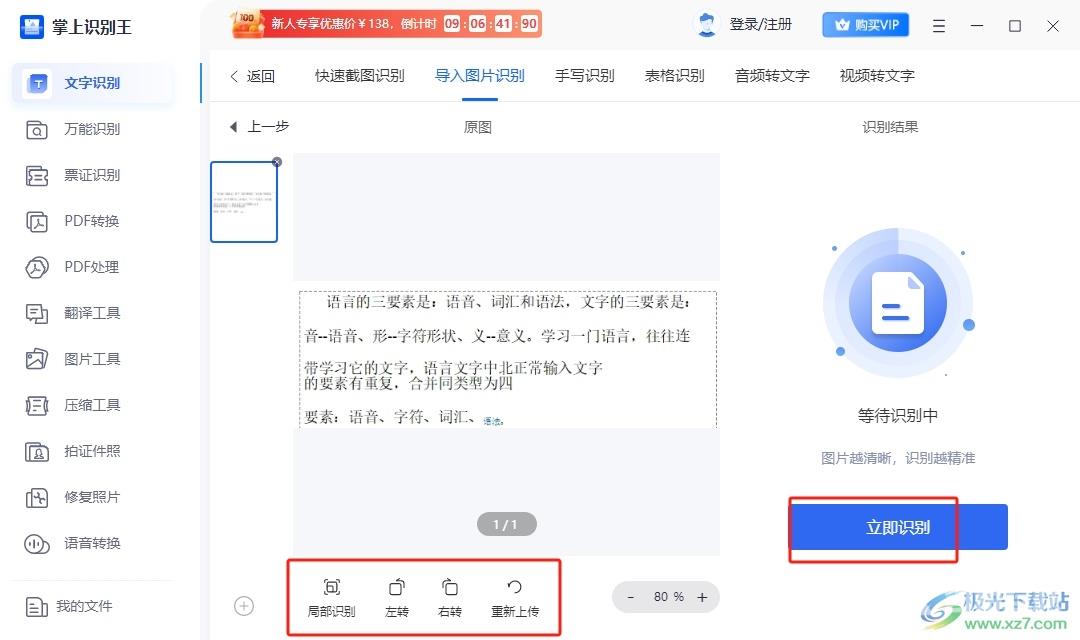
5.但是用户可以看到弹出来的开通会员窗口,用户需要付费才可以使用图片识别文字功能
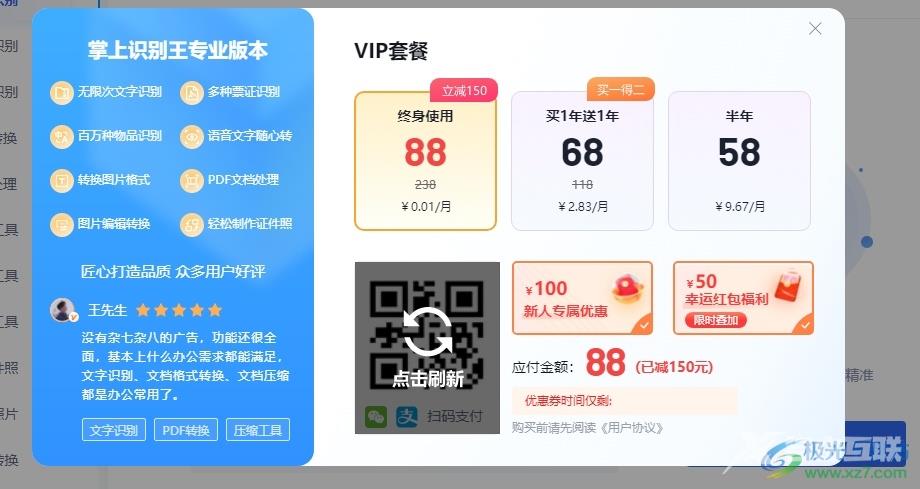
以上就是小编对用户提出问题整理出来的方法步骤,用户从中知道了大致的操作过程为点击导入图片识别-添加图片-选择图片-立即识别这几步,方法简单易懂,因此感兴趣的用户可以跟着小编的教程操作试试看,只需简单几个步骤即可成功识别图片上的文字。

掌上识别王
大小:1.11 MB版本:v1.1.0.0 官方版环境:WinXP, Win7, Win8, Win10, WinAll
- 进入下载
